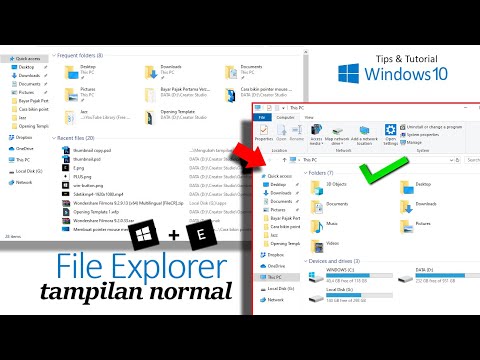Hari ini kita akan berbicara tentang cara menggunakan Satu catatan untuk mengekspor file ke dalam berbagai format file. Ini bagus untuk pengarsipan atau berbagi dengan orang yang tidak tertarik untuk membuat akun Microsoft. Ada kemungkinan untuk mengekspor catatan tunggal atau seluruh buku catatan, jadi ini tidak diragukan lagi, fitur yang bagus. Tutorial ini akan menunjukkan kepada Anda cara mengonversi atau mengekspor file OneNote, catatan & seluruh buku catatan ke berbagai format file sehingga Anda dapat mengarsipkan & menyimpannya.
Ekspor file OneNote ke format yang berbeda
Untuk menyelesaikannya, Anda harus melewati beberapa lingkaran.

Cara mengekspor Catatan di OneNote
Pertama, Anda harus memilih catatan atau buku catatan Anda, lalu klik pada “ Mengajukan ”Tab ditemukan di sudut kiri atas program. Terus cari di bawah sampai Anda menemukan “ Ekspor ”, Anda ingin mengekliknya untuk maju. Selanjutnya, Anda harus melihat “ Ekspor Saat Ini", Cukup klik pada opsi yang mengatakan" Halaman ”Dan bergerak dari sana.
Di sisi kanan, Anda akan melihat beberapa format, dan Anda harus melakukannya Pilih format file dari daftar.
Akhirnya, klik " Ekspor" dan bagian bawah, dan voila, catatan Anda akan diekspor ke format pilihan Anda. Sekarang, ingatlah bahwa Anda hanya dapat mengekspor satu catatan melalui " Halaman" pilihan.
Ekspor seluruh notebook OneNote
Jika Anda merasa perlu untuk mengekspor seluruh Notebook, maka daripada mengklik Halaman, gulir ke bawah dan klik Buku catatan, lalu pilih dari jenis file yang ditawarkan, di bawah Pilih Format.

Mengikuti rute ini untuk menyimpan catatan sangat bagus, terutama bagi mereka yang tidak tertarik menyimpan catatan berharganya ke OneDrive. Dengan mengekspor, Anda akan memiliki lebih banyak kebebasan untuk menggunakan catatan Anda dengan cara apa pun yang mungkin, tetapi ingatlah ini, catatan yang diekspor tidak dapat diimpor kembali ke OneNote 2016, jadi kami mendorong orang-orang untuk tidak menghapus salinan asli kapan saja kecuali jika mereka tertentu.
Kami harus menunjukkan bahwa ini hanya berfungsi dengan OneNote 2016 untuk desktop.